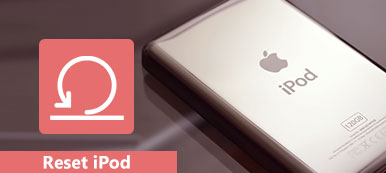iPod skal være en vigtig musikafspiller, som du køber de fleste musikfiler fra iTunes. Når du forsigtigt mister eller sletter vigtige musikfiler fra iPod, eller endda får iPod smadret, faldt i vand, bør du kende metoden til adgang til dyrebare filer igen. Hvad angår sagen, bør iPod Data Recovery være løsningen for at få filerne tilbage. Artiklen introducerer den bedste iPod Data Recovery-software til at hente musikfiler til dig.
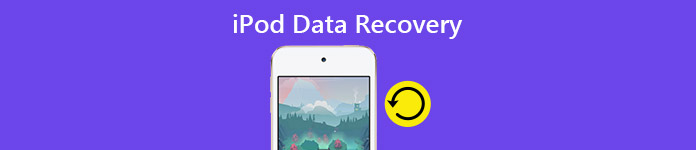
- Del 1. Apeaksoft iPod Data Recovery
- Del 2. Sådan gendannes filer direkte fra iPod
- Del 3. Sådan gendannes fra iTunes / iCloud backup
del 1. Apeaksoft iPod Data Recovery
iPod Data Recovery har 3 forskellige metoder til at gendanne data fra iPod, gendanne fra iPod direkte til tilfældigt slettede filer, hent fra iTunes backup og iCloud backup. Hvad vigtigere er, er denne iPod Data Recovery kompatibel med den nyeste iOS, du kan bruge iPod Data Recovery til at hente musik og andre filer i programmet. Du skal bare forbinde iPod til computer for at få den ønskede musik tilbage i få klik.
- 3 forskellige gendannelsesformer for at hente de slettede eller tabte filer fra iPod.
- Gendan 18 forskellige filformater, herunder musikfiler, videoer, fotos og meget mere.
- Forhåndsvisning af de slettede filer fra iTunes-backup eller iCloud-backup uden overskrivning.
- Hurtig, pålidelig og nem genoprettelsesfunktion til at hente filer til iPod.
del 2. Sådan gendannes filer direkte fra iPod
Hvis du allerede har sikkerhedskopieret musikfilerne i iTunes eller iCloud, kan du hente musik fra backupfilerne. Men hvad skal du gøre, hvis du ikke har støttet musikken? Dette værktøj skal være det bedste iPod Data Recovery uden backup. Her er den detaljerede proces for at få tilbage musikfilerne.
Trin 1 Download og installer iPod-musikgendannelse
Når du downloader og installerer iPod-musikgendannelsen fra Apeaksoft, kan du starte programmet og tilslutte iPod til computer med USB-kabel. Indtast dit låsekodeord for at stole på denne computer. (Kodeord glemt? Lås iPod lige nu,)
Programmet kan registrere enhederne, når du installerede den nyeste version af iTunes.
Trin 2 Vælg gendannelse direkte fra iPod
Og så kan du vælge "Gendannelse fra iOS-enhed", som automatisk kan scanne iPod for at hente alle filerne. Programmet er i stand til at hente musik, fotos, videoer og flere andre filer. Du kan vælge de typer filer, du skal gendanne.
Trin 3 Forhåndsvisning af de hentede filer
Bare kontroller de hentede musikfiler fra App Audio inden for programmet. Du kan vælge al den hentede musik for at genoprette eller kontrollere musikens størrelse, før du endelige beslutning om at hente dataene fra iPod.
Trin 4 Gendan data fra iPod
Derefter kan du klikke på "Gendan" for at få de slettede musikfiler tilbage alle på din computer. Og nu lytter du til de musikfiler, der er hentet af iPod Data Recovery, og derefter deler filerne fra computer til iPod.

del 3. Sådan gendannes fra iTunes / iCloud backup
Udover at hente filer fra iPod direkte, kan du også gendanne filer fra iTunes backup eller iCloud backup inden for iPod data recovery efter iPod nulstillet. Forskellige fra at genoprette fra iTunes eller iCloud behøver du ikke at slette al data og indhold fra iPod først.
Sådan gendannes fra iTunes backup
Trin 1 Download og installer iPod Data Recovery
Download og installer den nyeste version af iPod Data Recovery, og start derefter programmet. Slut iPod til computeren med den originale USB-stik, og kontrollér derefter, at programmet kan registrere enheden.
Trin 2 Gendan fra iTunes Backup File
Vælg tilstanden "Gendan fra iTunes-sikkerhedskopifil", som du kan udpakke iTunes-sikkerhedskopierne uden at slette indholdet og indstillingerne til iPod. Vælg bare den ønskede iTunes-sikkerhedskopi, der indeholder de musikfiler, du har slettet.
Trin 3 Vælg en iTunes backup-fil
Når iPod data recovery er færdig med scanning, kan du finde alle iTunes-sikkerhedskopier til iPod inden for programmet. Vælg bare den ønskede musik fra lyd eller video, før du får de ønskede filer fra programmet.
Bemærkninger: I processen kan du muligvis ikke finde iTunes-sikkerhedskopiering. Det skyldes nok, at din iOS-enhed ikke er blevet synkroniseret med iTunes på denne computer, eller du har ændret placeringen af backupfilen.
Trin 4 Hent musik fra iTunes backup
Klik på knappen "Gendan" for at få de slettede musikfiler tilbage på din computer. Det tager få sekunder at udtrække musik fra iTunes-backup til din computer. Bare nyd musikken, der er gendannet med iPod-datagendannelsen.

Sådan gendannes fra iCloud backup
Trin 1 Gendan fra iCloud Backup-filer
Når du har lanceret programmet og tilsluttet iPod til computer, kan du vælge iCloud backup-indstillingen for at få adgang til iCloud-backup for at hente musik og andre filer fra iPod.
Trin 2 Log ind iCloud-konto for alle filer
Bare indtast adgangskoden og Apple ID til login iCloud backup, og vælg derefter en iCloud backup. Derefter scanner iPod-datagendannelsen iCloud-backupen for at hente musik slettet.
Trin 3 Forhåndsvisning af filerne fra iCloud
Se alle filerne i iCloud backup og vælg de ønskede musikfiler. Programmet er i stand til at hente musikfiler, fotos, videoer og andre 18 andre filformater fra iCloud.
Trin 4 Hent musik fra iCloud-backup
Du behøver kun at klikke på knappen "Gendan" for at udtrække musikfiler fra iCloud-sikkerhedskopi til din computer. Derefter kan du synkronisere filerne fra iTunes til iPod for at nyde musikken.

Konklusion
Når du har en god musik til iPod, bør iPod classic recovery software være det bedste program, du skal tage i betragtning. Ikke kun for at hente slettede musikfiler eller fotos, men også bruge søgefunktionen til at få adgang til backupmusikken. Apeaksoft iPod Data Recovery skal være en af de bedste iPod-ledsagere. Hvis du har andre spørgsmål om, hvordan du bruger iPod Data Recovery, kan du være velkommen til at dele flere oplysninger i artiklen.



 iPhone Data Recovery
iPhone Data Recovery iOS System Recovery
iOS System Recovery iOS Data Backup & Restore
iOS Data Backup & Restore IOS Screen Recorder
IOS Screen Recorder MobieTrans
MobieTrans iPhone Overførsel
iPhone Overførsel iPhone Eraser
iPhone Eraser WhatsApp-overførsel
WhatsApp-overførsel iOS Unlocker
iOS Unlocker Gratis HEIC Converter
Gratis HEIC Converter iPhone Location Changer
iPhone Location Changer Android Data Recovery
Android Data Recovery Broken Android Data Extraction
Broken Android Data Extraction Android Data Backup & Gendan
Android Data Backup & Gendan Telefonoverførsel
Telefonoverførsel Data Recovery
Data Recovery Blu-ray afspiller
Blu-ray afspiller Mac Cleaner
Mac Cleaner DVD Creator
DVD Creator PDF Converter Ultimate
PDF Converter Ultimate Windows Password Reset
Windows Password Reset Telefon spejl
Telefon spejl Video Converter Ultimate
Video Converter Ultimate video editor
video editor Screen Recorder
Screen Recorder PPT til Video Converter
PPT til Video Converter Slideshow Maker
Slideshow Maker Gratis Video Converter
Gratis Video Converter Gratis Screen Recorder
Gratis Screen Recorder Gratis HEIC Converter
Gratis HEIC Converter Gratis videokompressor
Gratis videokompressor Gratis PDF-kompressor
Gratis PDF-kompressor Gratis Audio Converter
Gratis Audio Converter Gratis lydoptager
Gratis lydoptager Gratis Video Joiner
Gratis Video Joiner Gratis billedkompressor
Gratis billedkompressor Gratis baggrundsviskelæder
Gratis baggrundsviskelæder Gratis billedopskalere
Gratis billedopskalere Gratis vandmærkefjerner
Gratis vandmærkefjerner iPhone Screen Lock
iPhone Screen Lock Puslespil Cube
Puslespil Cube